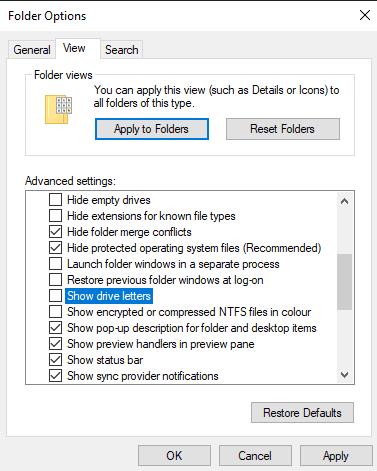Під час пошуку файлів на жорсткому диску Windows 10 за замовчуванням показує назву та літеру жорстких дисків. Насправді, для більшості користувачів букви диска нічого не означають, і набагато корисніше відображати ім’я диска.
Наприклад, наявність вашого диска операційної системи під назвою «Home (C:)» насправді не дає користувачам жодної переваги, ніж просто називати його «Home». Подібним чином диск резервного копіювання з позначкою «Резервна копія (D:)» також не надає користувачеві більше інформації. Коли більшість користувачів побачать жорсткі диски з мітками, наприклад «Резервне копіювання», «Фотографії» або «Ігри», вони будуть чудово знати, для чого вони їх використовують.
Порада: для користувачів, які не особливо розбираються в техніці, приховування букв дисків може призвести до певної плутанини. Наприклад, якщо користувачеві потрібно слідувати інструкціям, щоб знайти файл, встановлений на диску C:, а буква диска була прихована, це може заплутати користувача без потреби – подумайте про це, перш ніж приховувати літери, і переконайтеся, що ви запам’ятали, які це який!
Як приховати букви дисків
Для тих користувачів, які хочуть приховати букви дисків у Windows 10, процес простий і приємний. Перший крок – відкрити Провідник файлів, а потім натиснути «Параметри» у крайньому правому куті вкладки «Перегляд» у верхній панелі.

Натисніть «Параметри» у крайньому правому куті вкладки «Перегляд» у верхній частині Провідника файлів.
Порада. Крім того, ви можете натиснути клавішу Windows, ввести «Параметри провідника файлів» і натиснути Enter, щоб відкрити те саме меню.
У меню параметрів перейдіть на вкладку «Перегляд», а потім прокрутіть «Додаткові налаштування». Ви хочете зняти прапорець біля пункту «Показати літери дисків», який знаходиться приблизно на половині списку. Після того, як ви зняли прапорець «Показувати літери дисків», натисніть «Застосувати», потім «ОК», щоб зберегти зміни.
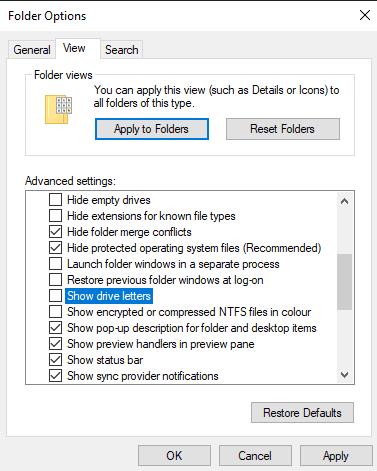
Зніміть прапорець «Показувати літери дисків» на вкладці «Вигляд» у вікні «Параметри папки», потім натисніть «Застосувати» та «ОК».